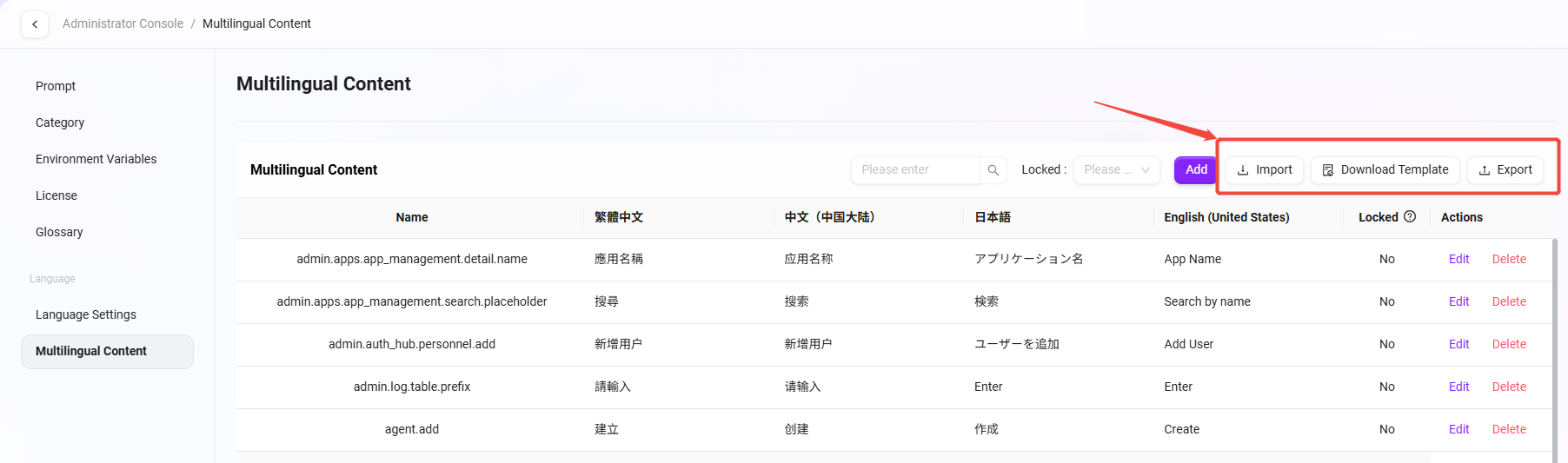系统设置
系统设置的入口如下所示:
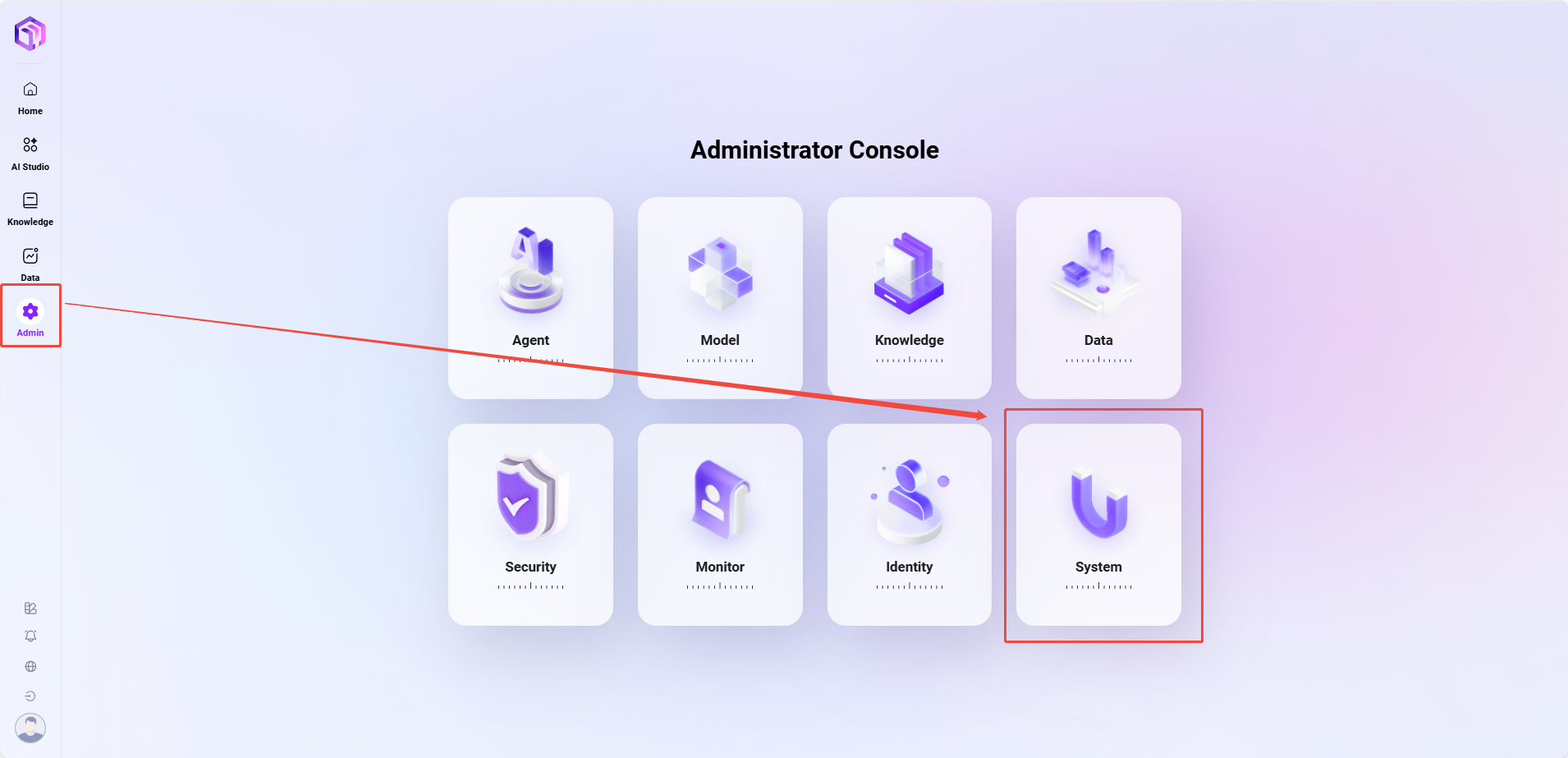
提示词管理
“提示词管理”用于统一管理系统中各个功能点所使用的提示词内容。管理员可通过该模块对提示词进行版本化管理、切换生效版本或进行编辑、复制操作,以便灵活调整各功能点的提示逻辑与表达内容。
提示词管理列表
提示词管理列表展示了当前系统中所有功能点的提示词信息,包含以下字段:
- 功能点名称:提示词对应的业务功能名称。
- 功能点标识:系统内部用于识别该功能点的唯一标识,例如
chatbi.genViewSchemaWithPrompt。 - 当前生效版本:该功能点当前正在使用的提示词版本。
- 操作:提供“配置与管理”入口,用于查看、编辑和管理提示词版本。
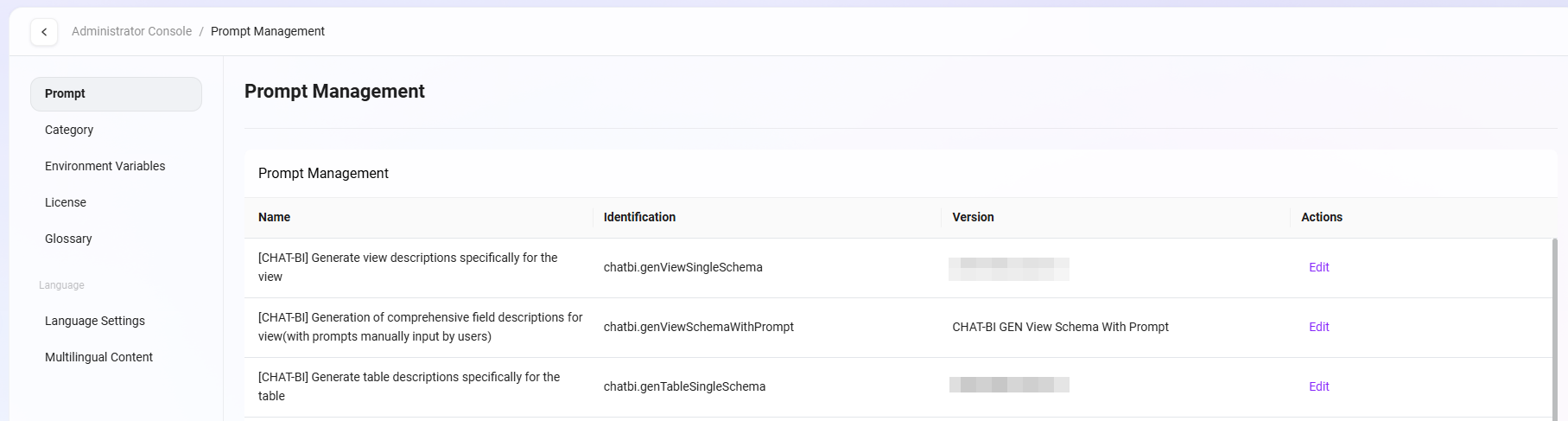
配置与管理
点击“配置与管理”后,将打开详细配置弹框,界面分为左右两部分:
版本集管理
- 展示该功能点下所有的提示词版本。
- 支持手动新增版本,每个功能点最多可创建 4 个版本。
- 支持选择生效版本:在同一功能点下,仅允许一个版本处于生效状态。
- 支持复制版本:可一键复制某个现有版本内容,快速创建新版本并修改。
提示词内容编辑
- 显示当前选中版本(尤其是生效版本)的提示词正文内容;
- 管理员可在此直接编辑提示词文本,保存后即更新该版本内容。
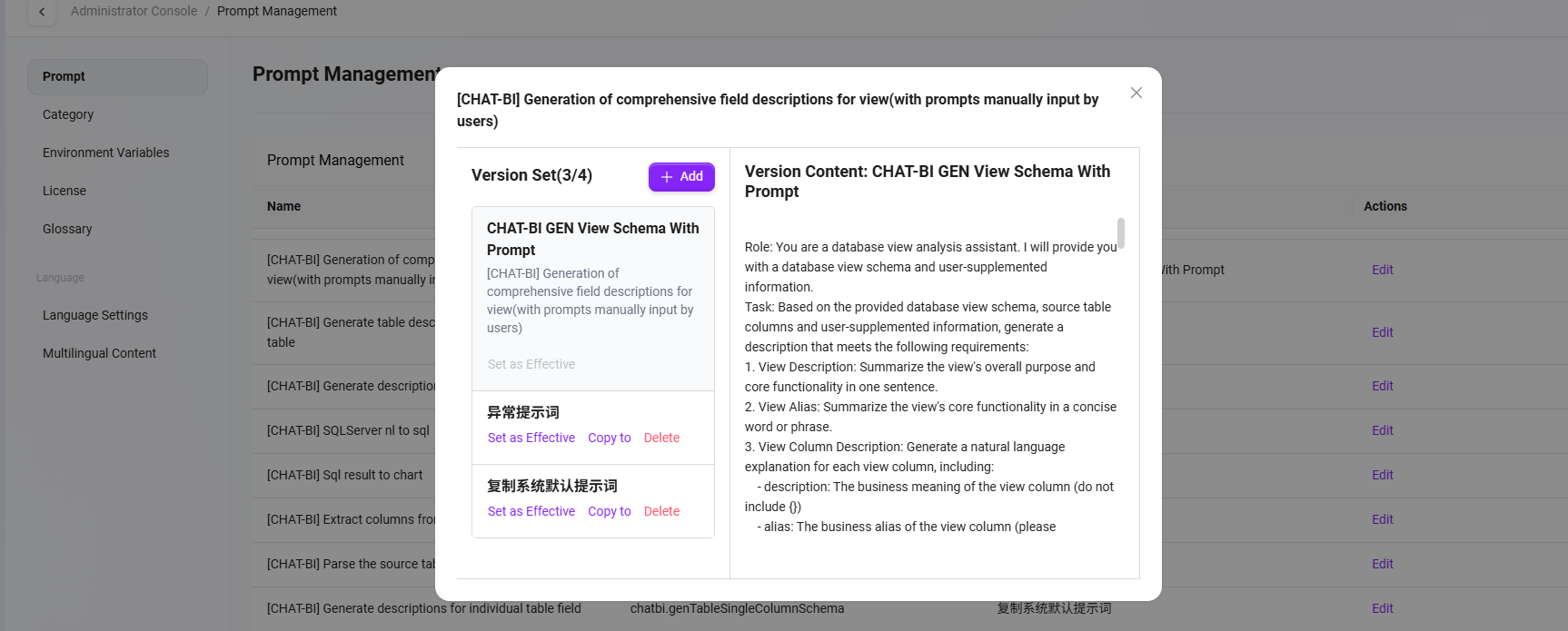
使用示例
例如,系统功能点标识为 chatbi.genViewSchemaWithPrompt,表示该提示词用于 ChatBI 模块中生成视图结构时的系统提示逻辑。管理员可在该功能点下新建多个版本(如测试版、正式版),在验证内容效果后,手动选择一个版本设为生效,以便灵活控制不同版本的提示词应用。
分类管理
管理员可以在分类管理中进行 SERVICEME 助手分类 和 应用分类 的管理。分类管理允许管理员对各个类别进行添加、编辑、查看和删除操作,确保分类的整洁和有效使用。
查看分类列表
- 进入分类管理页面:在系统设置中选择“分类管理”进入该页面。
- 查看分类:分类列表展示了不同语言版本的分类信息,包括 日语、繁体中文、简体中文和英语,以及每个分类的描述。
- 执行操作:管理员可以对每个分类进行编辑或删除,点击相应的“编辑”按钮可以修改分类信息,点击“删除”按钮可以删除分类。
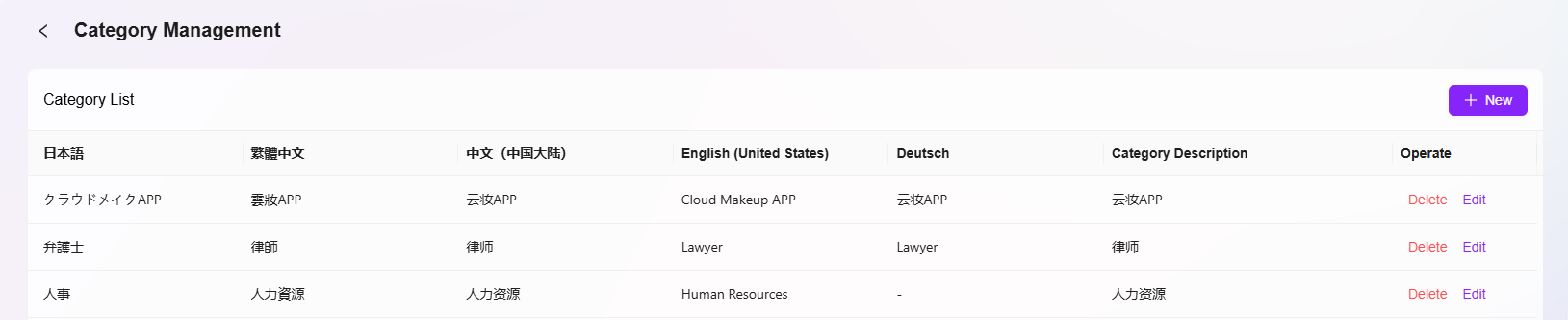
添加分类
- 点击“新建”按钮:导航到设置 > 系统设置 > 分类管理点击右侧的“新建”按钮,开始添加新的分类。
- 填写分类信息:
- 分类名称:为分类指定一个唯一的名称。填写不同语言版本的分类名称,包括 日语(ja-JP)、繁体中文(zh-TW)、简体中文(zh-CN) 和 英语(en-US)。
- 分类描述:为分类填写详细描述,确保该分类易于识别和使用。
- 点击“保存”:填写完所有必要信息后,点击“保存”按钮,即可创建新的分类。
💡 提示:支持一键补全不同语言的名称

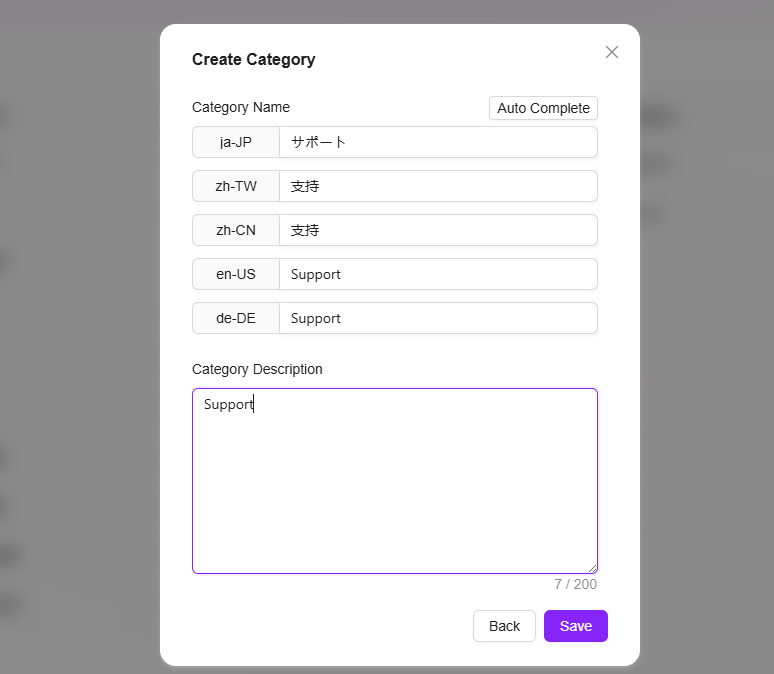
编辑分类
- 选择要编辑的分类:在分类列表中选中需要编辑的分类。
- 点击“编辑”按钮:进入编辑页面,管理员可以修改分类的名称、描述等内容。
- 保存修改:编辑完成后,点击“保存”按钮以更新分类信息。
删除分类
- 选择要删除的分类:在分类列表中选中需要删除的分类。
- 点击“删除”按钮:点击“删除”后进行确认,即可删除该分类。

环境变量管理
管理员可以在系统中管理环境变量,这些变量用于配置系统的运行环境。通过环境变量,管理员可以设置特定的配置项,如上传文件大小限制、支持的文件类型等。
查看环境变量列表
- 进入环境变量管理页面:导航到设置 > 系统设置 > 环境变量
- 查看已配置的环境变量:系统会列出所有已配置的环境变量,包括每个环境变量的名称、值、所属模块、以及备注信息。
- 示例:环境变量如
TITLE_FILTER、logo、slides_type等,均可以在列表中查看。
- 示例:环境变量如
添加环境变量
- 点击“新建”按钮:在环境变量管理页面,点击右侧的“新建”按钮,开始创建新的环境变量。
- 填写环境变量信息:
- 环境变量名称:为新环境变量指定一个唯一的名称。
- 环境变量值:为环境变量指定相应的值。例如,
slides_type的值可以是["Proposal seeking endorsement", "Information sharing"]。 - 所属模块:选择该变量属于哪个模块(如
frontend或backend)。 - 备注:可以输入备注信息,帮助其他管理员了解该环境变量的用途。
- 点击“保存”:填写完所有信息后,点击“保存”按钮,成功创建新的环境变量。
编辑环境变量
- 选择要编辑的环境变量:在环境变量列表中选中需要编辑的项。
- 点击“编辑”按钮:进入编辑页面,管理员可以修改环境变量的名称、值、所属模块等内容。
- 保存修改:编辑完成后,点击“保存”按钮以更新环境变量。
删除环境变量
- 选择要删除的环境变量:在列表中选中要删除的环境变量。
- 点击“删除”按钮:进行二次确认后,即可删除该环境变量。
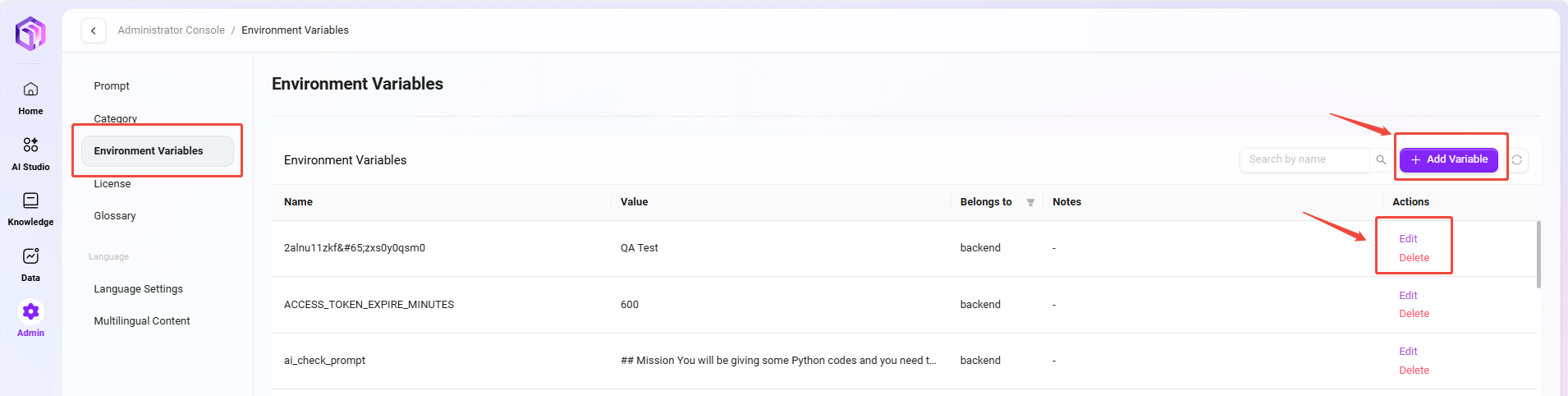
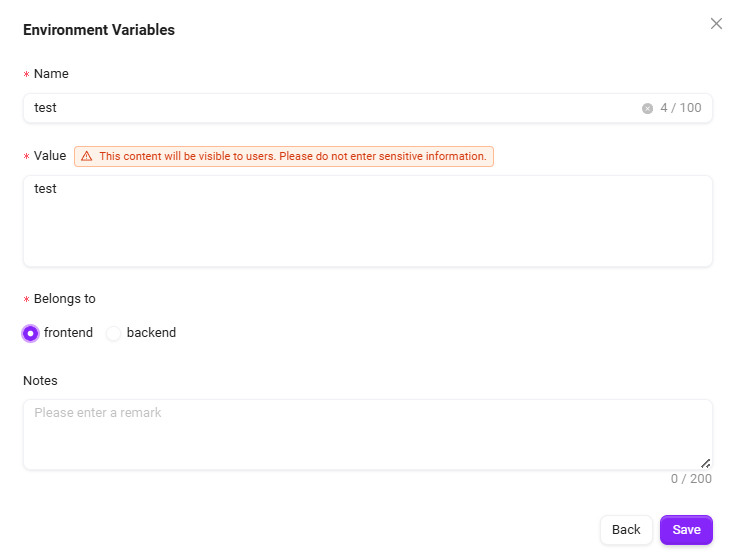
许可证管理
“许可证管理”用于展示和管理当前系统的授权信息,确保平台在合法授权范围内运行。管理员可通过该界面查看许可证详情及使用情况,并在授权到期或更新时手动上传新的许可证文件。
许可证管理界面主要展示以下信息:
- 系统状态:显示当前系统是否已激活。
- 环境唯一码:系统自动生成的唯一标识,用于区分不同部署环境。
- 签发日期:许可证的签发时间,用于追踪授权起始点。
- 过期日期:当前许可证的到期时间,到期后系统功能将受到限制。
- 剩余Agent数量:显示当前许可证下可继续创建或使用的 Agent 数量。
- 剩余用户数量:显示当前授权下可继续添加的用户数量。
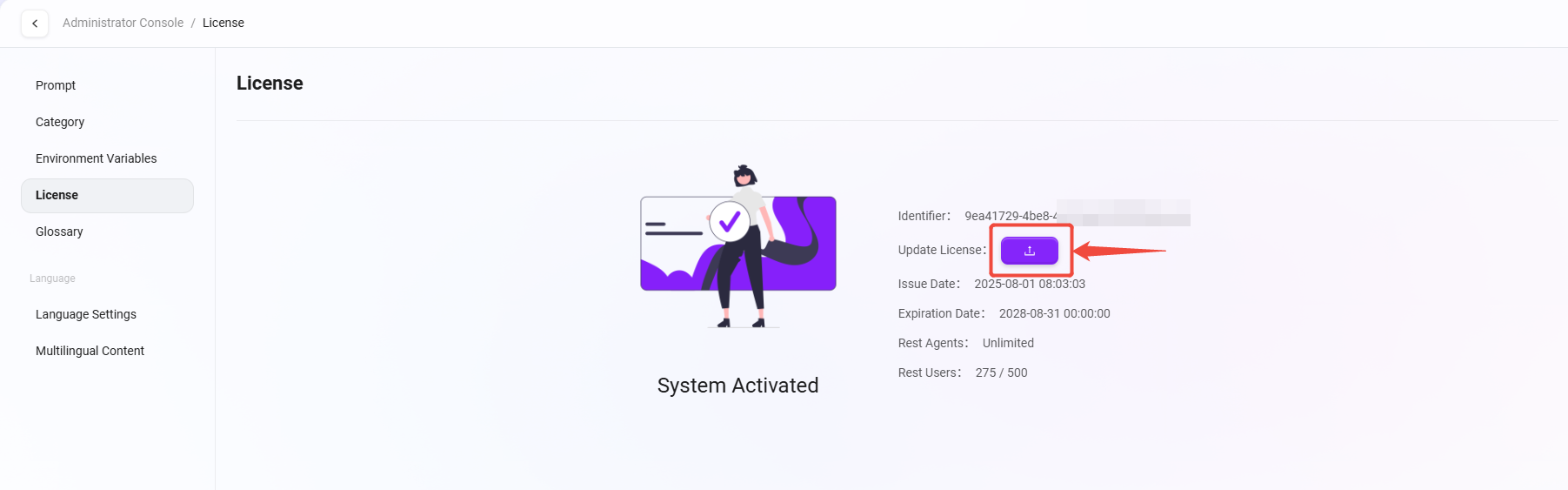
许可证更新
当许可证即将到期或授权数量发生变化时,可通过以下方式进行更新:
- 点击 “更新许可证” 按钮;
- 在弹出的窗口中,选择新的许可证文件;
- 上传成功后,系统将自动校验并应用最新授权信息。
术语表
术语表用于统一管理项目或企业内使用的专有名词、术语翻译及同义词映射,帮助 AI 检索、问答与文本处理时保持术语一致性与理解精度。管理员可以通过上传标准化的术语表文件,一键导入术语数据,系统将在构建索引或进行语义匹配时优先参考术语表内容。
支持格式与限制
- 文件格式:仅支持 CSV(逗号分隔值)格式。
- 最大上传数量:1 个文件(每次仅可上传一个术- 语表文件,若需替换则先删除旧文件再上传新文件)。
- 单文件大小上限:10 MB。
- 推荐编码:UTF-8(避免因编码问题导致中文或特殊字符异常)。
- 字段建议:建议包含“术语(Term)”、“别名/同义词(Alias)”、“释义(Definition)”、“语言(Language)”等列,首行为字段名。
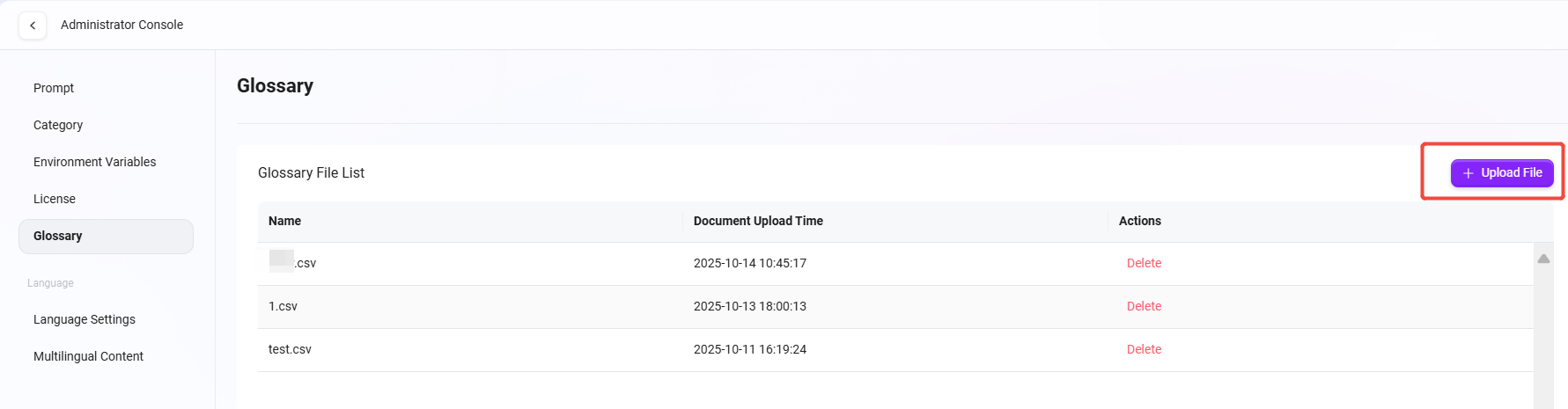
语种配置管理
管理员可以在系统中进行语种配置。当前,SERVICEME 支持的语种包括 日语、繁体中文、简体中文和英语。管理员可以根据实际需求添加、编辑或删除语种。
添加语种
- 导航到语种配置页面:进入“系统设置”,选择“语种配置”。
- 点击“新增”:在页面右侧点击“新增”按钮,开始添加新的语种。
- 输入语种信息:
- 语种编码:填写该语种的唯一标识。
- 语种标题:输入语种的名称。
- 确认创建:点击“确定”按钮,即可成功添加新的语种。
💡 提示:新增的系统语言需要在 46 种语言编码范围内。
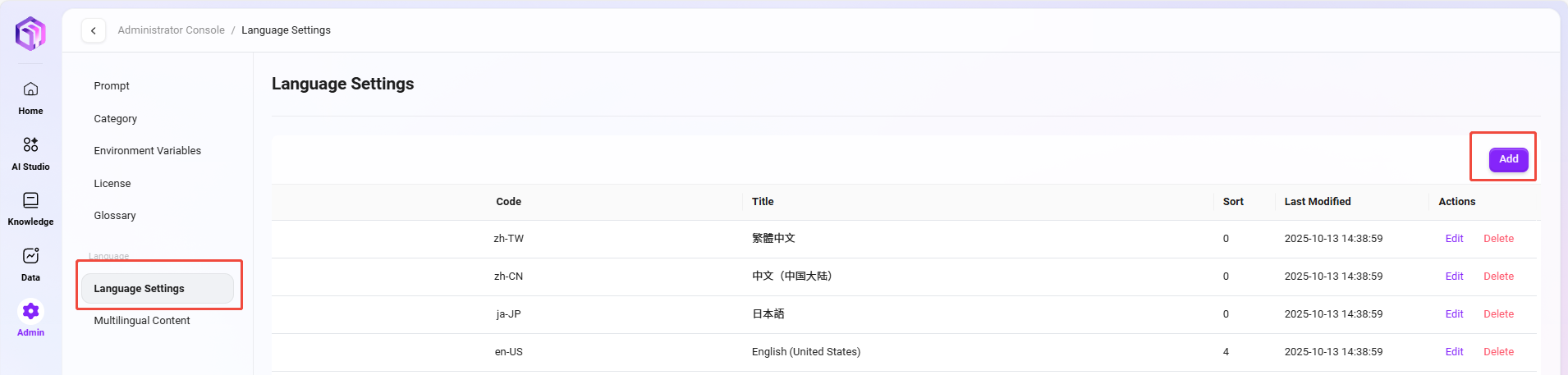 换
换
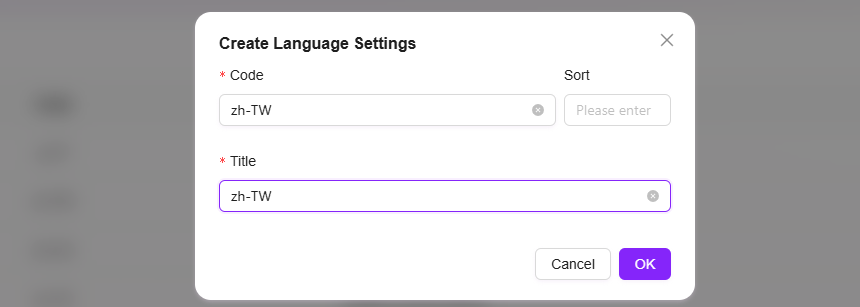
编辑语种
- 选择要编辑的语种:在语种列表中选中需要修改的语种。
- 点击“编辑”:进入语种编辑页面。
- 修改语种信息:
- 可编辑的内容包括 语种标题 和 语种编码。
- 保存修改:点击“保存”按钮,更新语种信息。
删除语种
- 选择要删除的语种:在语种列表中选中需要删除的语种。
- 点击“删除”:在右侧点击“删除”按钮。
- 确认删除:进行二次确认后,即可成功删除该语种。

多语言内容配置
管理员可以在系统中进行多语言内容的配置,支持多种语言的管理与编辑。以下是相关的操作步骤和说明:
查看多语言内容配置
- 进入多语言内容配置页面:管理员可以在系统设置中找到“多语言内容配置”选项,进入该页面。
- 查看已配置的内容:在表格中,管理员可以查看各语种的已配置内容,支持显示不同语言版本的翻译。
- 表格列出配置项的名称、每个语种的内容(如日语、繁体中文、简体中文、英语等)以及相应的操作按钮,如“编辑”和“删除”。
- 进行操作:管理员可以对每一行内容进行编辑或删除,点击对应的“编辑”按钮,修改语言内容;点击“删除”按钮,删除不需要的配置项。
- 写保护:对于系统内置或关键配置项,系统支持“写保护”功能。当某条配置被写保护后,将无法直接编辑或删除,以防止误操作。若需修改此类内容,需先取消写保护或由系统管理员解锁。
添加多语言内容
- 点击“新增”按钮:在多语言内容配置页面,点击右侧的“新增”按钮,开始创建新的多语言配置。
- 填写编码:为新配置项指定一个唯一的编码,确保其可被正确识别。
- 输入各语种的标题:为每种支持的语言输入标题。当前支持的语言包括:
- 日语(ja-JP)
- 繁体中文(zh-TW)
- 简体中文(zh-CN)
- 英语(en-US)
- 点击“确定”:填写完所有必要信息后,点击“确定”按钮保存配置项,成功添加新的多语言内容。
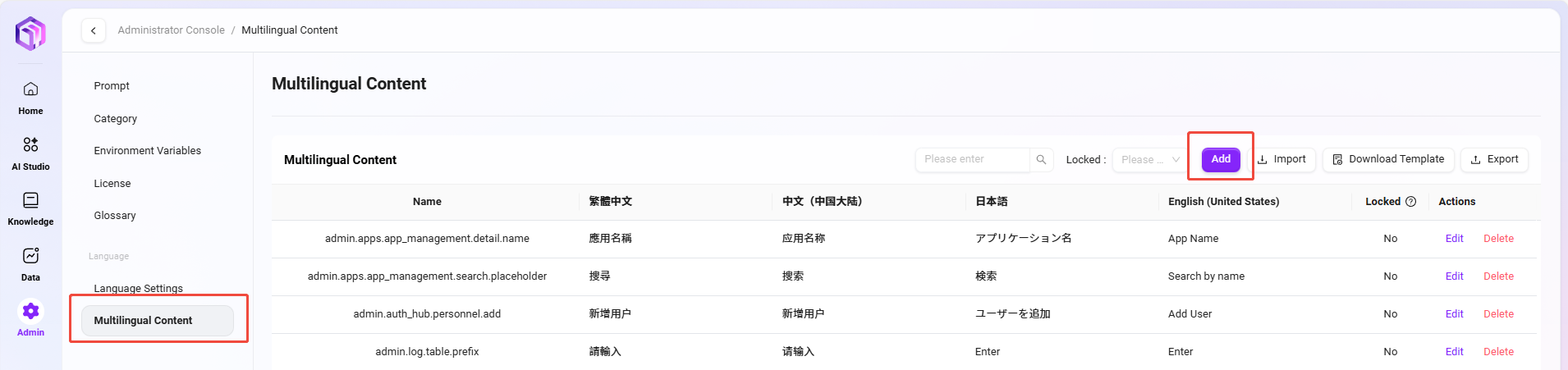 换
换
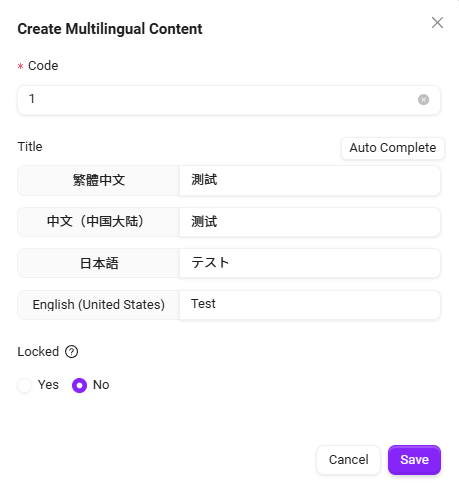 换
换
导入导出
1.导入多语言内容:
- 管理员可通过点击页面右上角的“导入”按钮,将准备好的多语言配置文件批量导入系统。
- 文件格式通常为 CSV 或 Excel,需包含编码(Code)及各语种内容列。
- 导入时系统会自动校验数据格式与字段完整性,若有重复编码可选择覆盖或跳过。
2.导出多语言内容:
- 点击“导出”按钮,可以将当前系统中的多语言配置项导出为文件,便于备份或在其他环境中复用。
- 导出的文件中会包含所有语种内容,支持 CSV 或 Excel 格式。
3.下载导入模板:
- 系统提供标准的导入模板,点击“下载导入模板”按钮即可下载。
- 模板中包含规范的字段名称(如 Code、ja-JP、zh-TW、zh-CN、en-US),管理员可直接在模板中填充内容后导入,确保格式正确无误。